ついに1台のモニターでも使えるように
どれだけ入念に準備していても、プレゼンテーション本番は誰でも緊張するものです。その緊張の中で、発表者はPowerPointの操作を行い、熱意をもって説明を進め、経過時間を確認し、ときには聞き手の反応を見ながら説明の内容を変更する臨機応変さも求められます。PowerPoint2013の「発表者ツール」は、スライドショー実行時に発表者を強力にバックアップしてくれます。「発表者ツール」とは、発表者専用のモニターに、スライドの内容や発表用のメモ書き、経過時間などの情報を同時に表示する機能のことです。発表者ツールを使うときは、聞き手のモニターとは別に発表者用のモニターを用意して、計2台のモニターをパソコンに接続します。この状態でスライドショーを実行すると、聞き手のモニターにはスライドの内容だけが表示され、発表者専用のモニターには発表者が使う機能や確認したい内容が表示されるというわけです。
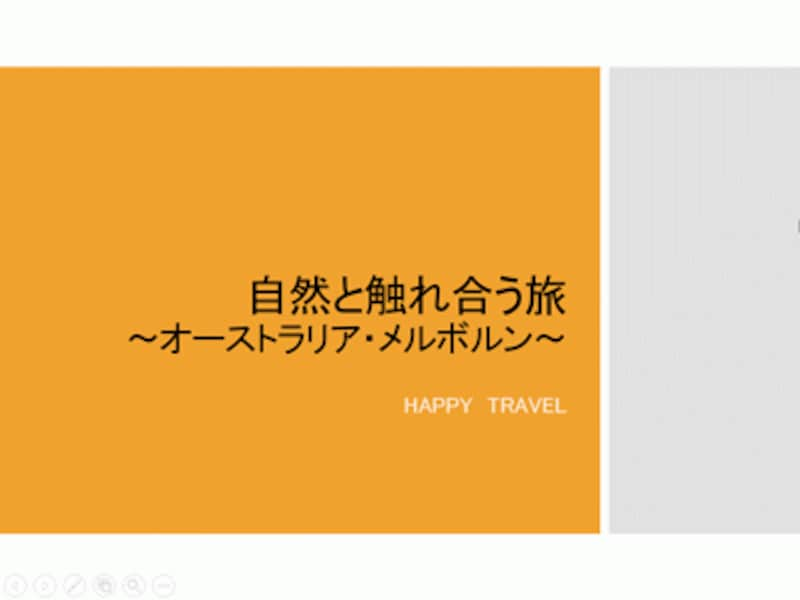
スライドショーを実行すると、聞き手のモニターには、スライドの内容だけが表示される
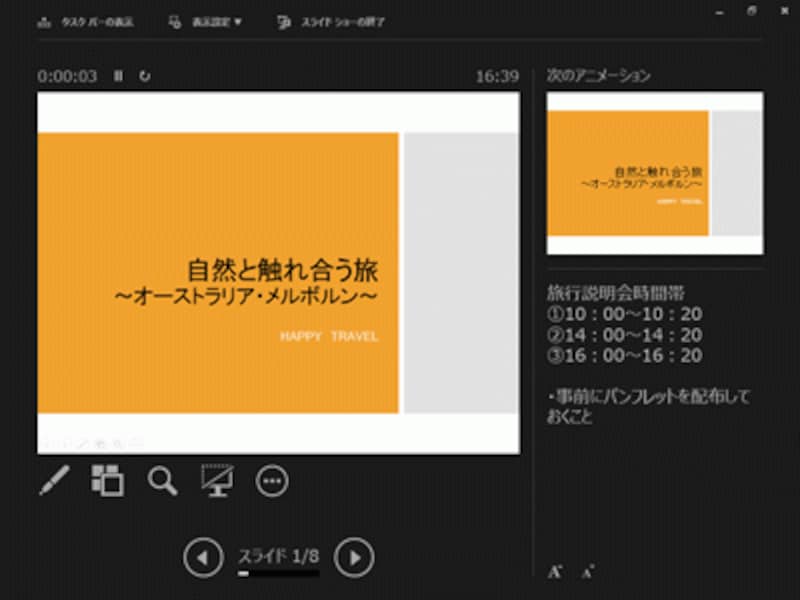
発表者専用画面には、スライドのほかにタイマーやメモなどの情報が表示される
「発表者ツール」の機能そのものは以前のバージョンにも用意されていましたが、
利用するためには、2台のモニターを接続する必要がありました。PowerPoint2013の「発表者ツール」は、1台のモニターでも使えるように改良されたため、わざわざハードウェアをセッティングしなくても、リハーサル段階から気軽に利用できるのが特徴です。







